كيفية اقتصاص منطقة من الفيديو باستخدام تطبيق VN Video Editor لأجهزة Android و iPhone عن طريق اختيار نسبة العرض إلى الارتفاع للفيديو المُصدَّر
عندما يتعلق الأمر قص مقطع فيديو، في الإيطالية ، هناك خطر حدوث ارتباك لأن فعل "القطع" يفسح المجال للغموض. يمكن أن تعني الكثير خذ مقطع من الفيديو نفسه أو حتى حفظ منطقة واحدة فقط من الفيلم.
هاتان عمليتان مختلفتان تمامًا يتم تحديدهما في اللغة الإنجليزية على التوالي مع الأفعال. لتقليم و
محصول. في هذه المقالة سأوضح لك كيف يمكنك ذلك
تظهر فقط مساحة من الفيديو احفظه في ملف منفصل. وبالتالي ، فهو قطع محصول وليس النوع لتقليم. يعد اقتصاص مساحة من الفيديو ضروريًا خاصةً عندما تريد ذلك
تحويل الفيديو الأفقي إلى عمودي والعكس صحيح.
إذا قمت بتحويل مقطع فيديو رأسي إلى أفقي والعكس صحيح بدون اقتصاص ، فسيتم عرض الكلاسيكيات أشرطة سوداء على الجانبين أو في الأعلى والأسفل ، على التوالي. ومع ذلك ، مع الاقتصاص ، لن تكون هناك أشرطة سوداء ، لكننا حتما سنفقد مناطق من الفيديو. يمكن إجراء هذه التخصيصات بسهولة بالغة باستخدام برامج الكمبيوتر مثل
يقرر دافنشي
و
شوت
ولكن أيضًا مع
أدوات عبر الإنترنت.
في بقية المنشور ، سنرى كيفية المضي قدمًا في هذا الصدد مع تطبيق الهاتف المحمول الذي يمكن تثبيته عليهما ذكري المظهر يكون على iOS. هذا هو التطبيق
محرر الصور والفيديو VN قابل للتثبيت من
متجر الألعاب
منمتجر التطبيقات.
- محرر الصور والفيديو VN
لكل ذكري المظهر; - محرر الصور والفيديو VN
لكل ايفون و اى باد.
كلا التطبيقين مجانيان ، حتى مع وجود إعلانات قليلة التطفل. يمكنك حفظها حتى 100 مشروع حتى مع الإصدار المجاني الذي ليس له قيود أخرى. لقد تعاملت بالفعل مع هذا التطبيق عدة مرات. فيما يلي الوظائف ذات الصلة:
- VN هو أفضل تطبيق لتحرير الفيديو;
- أضف التلاشي والانتقالات إلى مقاطع الفيديو باستخدام VN;
- استخراج الموسيقى من مقاطع الفيديو باستخدام VN;
- قم بإبطاء أو تسريع أجزاء من الفيديو باستخدام VN;
- كيفية مزج فيلمين شفافين مع VN;
- كيفية استبدال صوت الفيديو بـ VN;
- كيفية إخفاء الوجه أو الكائن في مقطع فيديو باستخدام VN;
- كيفية دمج الفيديو مع انتقالات التلاشي مع VN;
- استخرج الصوت من الفيديو وقم بتعيينه كنغمة رنين باستخدام VN.
نشرت على بلدي
قناة يوتيوب
برنامج تعليمي أوضح فيه كيف قطع منطقة من مقطع فيديو مع التطبيق VN.
سنرى على سبيل المثال كيف
استخراج منطقة عمودية من فيديو أفقي ذو شاشة عريضة. يجعل التطبيق يعمل vn محرر الفيديو وانقر فوق الزر أكثر في منتصف الجزء السفلي من الشاشة الأولى.
في الصفحة التالية ، انقر فوق مشروع جديد. مع الإصدار المجاني ، يمكنك حفظ ما يصل إلى 100 مشروع. في الشاشة التالية ، سنعرض جميع أحدث مقاطع الفيديو الموجودة على الجهاز. نعم يختار واحد للعمل وتذهب إلى أسفل اليمين رمز السهم. إذا لم يكن الفيديو مرئيًا على الفور ، فانقر فوق السهم في القائمة المجاورة لـ مرفق لكل حدد المجلد حيث يوجد الفيديو المراد قصه.
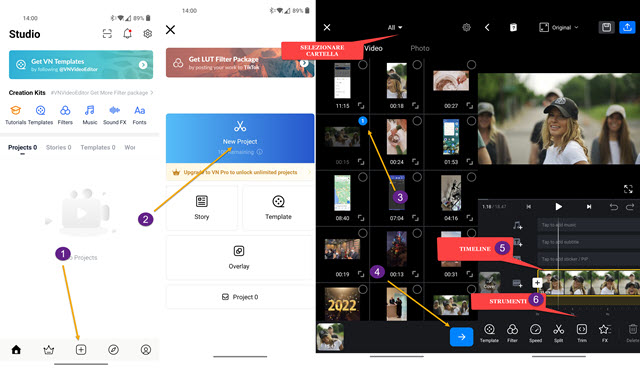
سيتم عرض الفيديو الذي تم استيراده بتنسيق الجدول الزمني. فيما يلي العديد من الأدوات لتعديل الفيديو.
أنت تلمس محصول وهو خاص بقص المنطقة. ثم تختار ملف تقرير بين العرض والارتفاع.

في الفيديو الذي تم إجراؤه كاختبار ، كانت النسبة الأولية
16: 9, وهذا هو ، في الفيديو العادي لـ
موقع YouTube أو إلى الكمبيوتر. للقطع اخترت نسبة 9:16 هذا هو من أ
فيديو عمودي مناسب ل تيك توك.
سيكون من الممكن يجر في جميع الاتجاهات الفيديو و تكبير بحيث تتطابق نافذة الحفظ مع المنطقة المراد استخراجها. اختياريا هناك أيضا أزرار ل
قم بالتناوب والمرايا والوجه فيديو.
تذهب إلى الزر الفحوصات في الزاوية اليمنى السفلية لحفظ الإعدادات. سيتم عرض الفيديو مرة أخرى في
الجدول الزمني. لعرضه بشكل صحيح ، انقر فوق إبداعي، أعلى مركز لاختيار
تقرير بين العرض والارتفاع المحددين لـ
محصول. في حالتنا هو 9:16. ثم انتقل إلى الزر
السهم الأزرق.
يتم استخدام الشاشة التالية لتحديد معلمات التصدير ، أي ملف دقة (من 720 ص ل 4K)، ال معدل الإطار (من 24 إطارًا في الثانية ل
60 إطارًا في الثانية) و معدل البت (منخفضة أو متوسطة أو عالية). كنت اضغط على الزر الفحوصات لبدء التقنين.

سيتم عرض تقدم التشفير في ملف
شريط التقدم. في نهاية التدوين ، ستظهر شاشة نكتب فيها عنوان المشروع واختياريا لك أيضا وصف. هو ينزل على الزر حفظ إلى ألبوم لحفظ الفيديو بتنسيق
معرض (Android). قبل الشروع في حفظ الفيديو ، يُنصح بالانتقال إلى نهاية ملف الجدول الزمني وحدد الصورة المصغرة الأخيرة. هذه بعض اللحظات التي تظهر فيها الكتابة نفسها عنوان الإدخال. عليك تحديده ثم الصعود يمسح نازل إلى امسح هذه.
